Продолжаем готовиться к Новому Году! А чтобы новогодние подарки запомнились надолго предлагаю дополнить их вот такой милой открыткой-рукавичкой. Несколько идей оформления для вдохновения и шаблон. Осталось дело за вашей фантазией
Творите с удовольствием!
 Аппликация Варежка (рукавичка).
Аппликация Варежка (рукавичка).
Выполним аппликацию Варежка (Рукавичка). План работы:
-придумать узор для украшения варежки
-вырезать шаблон рукавички
-по шаблону вырезать контур варежки из цветной бумаги
- украсить наклеенными узорами.
Каждый из пунктов даёт прекрасную возможность потренировать мелкую моторику рук и глазомер детей.
Так что – вперёд!
Сейчас расскажу как я организовала ход работы в классе.
Раздала всем заготовленные нарисованные контуры:
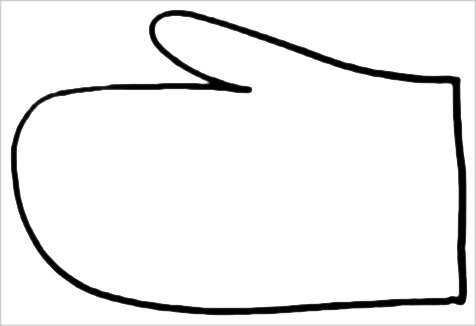
Казалось бы - можно самим ученикам дать задание нарисовать такую простую линию, но, уверяю вас - дети, не умеющие рисовать руку, не понимающие строения руки, рисуют рукавичку очень непохоже. А у нас цель – выполнение декоративной работы, и на обучение рисованию кисти руки(с натуры) время тратить- увы-увы- некогда. Так что я решаю, что эту часть работы выполняю я.
А вот узоры они пусть придумают сами. Если у вас есть необходимость потренировать умение точно воспроизводить узор, то можете предложить свои образцы, но сегодня цель – развитие собственной фантазии детей. Однако стоит предупредить, чтобы сверхсложные узоры не громоздили – ведь из бумаги вырезать мелкие и причудливые детали - морока . Да и в обыденной жизни – не украшаем же мы варежки узорами запредельной сложности. Вобщем, простота и лаконичность - вот наш девиз.
Когда узор сочинён, вырезаем варежку и прикладываем получившийся трафарет(шаблон) к листу цветной бумаги. Если эта бумага с одной стороны белая, то, КОНЕЧНО, этот чертёж нужно выполнять на белой- изнаночной стороне, а не на цветной- парадной.
Ну, если бумага двусторонне-цветная, то примиримся – чертить придётся на цветной.
А куда приложить-то этот шаблон рукавички?
Товарищи, до этой темы (пол учебного года, считай) я приучала детей к осознанности и экономии, давала цветную бумагу или самоклеящуюся плёнку только из своих рук - строго отмеренное количество. Но ведь у каждого ученика есть свой набор цветной бумаги, пора самим учить обращаться с ней рационально и бережно. Так вот, если набор оформлен в виде тетради, то лист цветной бумаги надо аккуратно выдернуть(оторвать). Потому что вырезать детали прямо из закреплённого в альбом цветного листа - очень сложно и некачественно получается.
Итак листик выдернут, шаблон прикладываем… ТОЛЬКО НЕ ТАК:
С краю, товарищи, с краю:

Правильное,экономное расположение шаблона
И вот тут дети с недоумением говорят: а вот тут снизу шаблон немножко не входит!!!
На это отвечу так: если бы это было деталь космолёта, то мы обязательно сделали бы точно-точно. Но, если варежка будет на полсантиметра короче, то это допустимо.
Вырезав рукавичку из цветной бумаги, оставшийся обрезок не выбрасываем, а сохраняем для будущих работ.
Теперь можно и за узоры взяться.



Аппликация Рукавичка-Варежка
У каждого узор свой и я, собственно, только ходила по классу и смотрела как дети отрезают небольшие куски цветной бумаги для деталей узора и стараются экономить как могут. Замечу, что я не требовала точного воспроизведения нарисованного узора, но у некоторых аппликация Рукавичка получилось точь-в-точь.
Это была первая часть темы «Аппликация рукавичка», продолжение читайте ТУТ.
Читайте ещё:
Раскраска шарф
Раскраски обувь
Раскраска зонт
Раскраска ковёр
МАСТЕР-КЛАСС "ОТКРЫТКА - ВАРЕЖКА"
Открытка достаточно простая в исполнении, а результат - эффектный! Получится у всех без исключения: и у взрослых, и у самых маленьких, и у детишек постарше.
ЦЕЛЬ: раскрытие творческого потенциала обучающихся через создание оригинальной новогодней открытки
Задачи:
Способствовать развитию познавательного интереса обучающихся.
Помочь развитию творческого воображения, а также реализации творческого потенциала обучающихся.
Совершенствовать навыки обработки различных материалов (бумага).
Формировать положительное отношение к труду.
Воспитать аккуратность и ответственность за результат собственной деятельности.
Научить взаимовыручке и сотрудничеству.
Познакомить родных и друзей с Новым годом.
Подготовка к мастер-классу:
- выбрать шаблон варежек
шаблон 1
шаблон 2
шаблон 3
шаблон 4
шаблон 5
шаблон 6
Для младших детей контур открытки лучше сразу распечатать на цветном картоне, для более старших можно выдать шаблон для обводки.
- закрепить лист ватмана на на доску на малярный скотч. На листе напечатать или нарисовать ёлку (для рефлексии)
- на листах цветной бумаги распечатать небольшие варежки, на которых дети будут делиться своими впечатлениями о мастер-классе.
Варежки для рефлексии СКАЧАТЬ
DOC / 33.5 Кб
- мультфильм для мотивации
Мультфильм "Варежка" СКАЧАТЬ
MP4 / 31.09 Мб
Дополнительный материал на тему "Такая разная бумага" ЗДЕСЬ
Дополнительный материал на тему "Что мы знаем про варежки?" ЗДЕСЬ
Что нужно:
1. Цветной двухсторонний картон (можно использовать плотную белую бумагу)
2. Скрап-бумага с новогодней тематикой
можно заменить скрап-бумагу на бумагу, выполненую в технике эбру
Мастер-класс в технике "Эбру"
3. Клей-карандаш
4. Линейка
5. Карандаш
6. Ножницы
7. Фигурные ножницы
8. Декоративный скотч
9. Декор в виде помпончиков
10. Декоративные ленты
Техника безопасности при работе с ножницами:
1. Хранить ножницы в указанном месте в определённом положении.
2. При работе внимательно следить за направлением резания.
3. Не работать с тупыми ножницами и с ослабленным шарнирным креплением.
4. Не держать ножницы лезвием вверх.
5. Не оставлять ножницы с открытыми лезвиями.
6. Не резать ножницами на ходу.
7. Не подходить к товарищу во время работы.
8. Передавать закрытые ножницы кольцами вперёд.
9. Во время работы удерживать материал левой рукой так, чтобы пальцы были в стороне от лезвия.
Техника безопасности в стихах ЗДЕСЬ
ХОД МАСТЕР-КЛАССА
1. Мотивационный этап
Просмотр мультфильма
Можно использовать для беседы с детьми на мотивационном этапе дополнительные материалы, указанные выше.
2. Основной этап
- вырезаем основу для открытки по выбранному шаблону
- при помощи линейки проводим лезвием ножниц по линии сгиба, сгибаем заготовку пополам
- из скрап-бумаги при помощи фигурных ножниц вырезаем деталь размером немного меньше шаблона (помогите детям это сделать аккуратно)
- приклеиваем деталь из скрап-бумаги на заготовку
- делаем отверстие в открытке при помощи шила или острых ножниц (лучше не доверять это детям в целях безопасности)
- подобираем подходящую декоративну ленту
- вставляем ленту в отверстие и завязываем бант (затягивайте не слишком сильно, чтобы оставить возможность свободно открывать)
- оформить готовую открытку помпончиками...
- или декоративным скотчем
Открытка готова. Осталось только ее подписать и подарить.
3. Заключительный этап (рефлексивный)
Предложите детям выбрать маленькую варежку из цветной бумаги понравившегося цвета, написать свои впечатления о мастер-классе и закрепить на ёлочке.
Источники:
https://www.detkipodelki.ru/pages/7578.html
https://yandex.ru/images/search?text=%D0%B2%D0%B0%D1%80%D0%B5%D0%B6%D0%BA%D0%B8%20%D1%88%D0%B0%D0%B1%D0%BB%D0%BE%D0%BD%D1%8B&ncrnd=1582229167398-2880302879150674
Коллеги, прошу помощи зала. У меня "затык". Хочу взяться за рукавицы (и есть желающие от меня их получить), но как построить шаблон? Каков алгоритм? По найденному МК Ирины Полубояриновой я такого не смогла вывести. Просто добавив припуски - я получила варежку меньшего размера, чем моя рука, ну да и шерсть я другую брала - мои 18 мк против описанного в публикации 21. Попробовала разложить также в 3 слоя. Усадка по ширине у меня была 1,75. Может лучше 4 слоя для пропорции? Опять же, как в шаблоне учесть усадку трехслойной раскладки?
Насколько я понимаю, мало обвести руку, необходимо учитывать и ее полноту. Как это отразится на шаблоне?
Хочется на ярмарку варежек наделать. Но как построить шаблон, чтобы потом как некий универсальный использовать? Не один, конечно, а два-три - на маленькую ручку и на большую. Какие мерки надо снять, чтобы индивидуально валять рукавицы? Запуталась совсем, буду благодарна за все советы. Просто не хватает информации, от которой можно оттолкнуться. Спасибо.
В детском саду ребятишки всегда мастерят что-нибудь интересное, чтобы порадовать и удивить вечером своих родителей. Поэтому воспитателям не обойтись без богатого арсенала хороших идей.
Одним из вариантов таких идей может стать поделка варежка. В детский сад эта поделка хорошо подходит потому, что при ее изготовлении не требуется постоянного непосредственного участия взрослого – большую часть работы детки сделают сами. А результат получается просто превосходный. Делается поделка варежка из бумаги.
 Поделка варежка из бумаги
Поделка варежка из бумагиМожно использовать любые плотные двухсторонние цветные листы – в том числе цветную бумагу для принтера или однотонную бумагу для скрапбукинга. Подойдет и обычная цветная бумага, если она обладает достаточной плотностью.
Складываем лист пополам. Теперь рисуем на нем варежку – так, чтобы одной ее стороной стал сгиб.
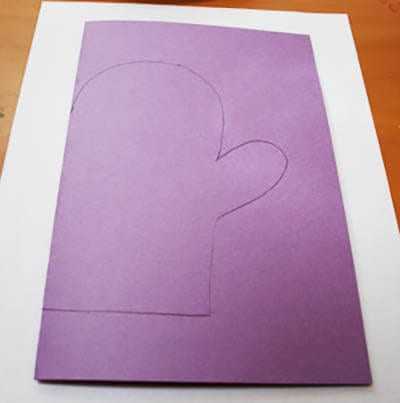 Контур варежки
Контур варежкиДля старших ребятишек можно заранее сделать картонные шаблоны и предложить обвести их на лист. Малышам раздаем бумагу с уже нанесенными контурами.
Теперь предлагаем деткам вооружиться безопасными ножницами и вырезать варежку. Ту сторону, которая совпадает со сгибом, не разрезаем. Получаются две соединенные рукавички.
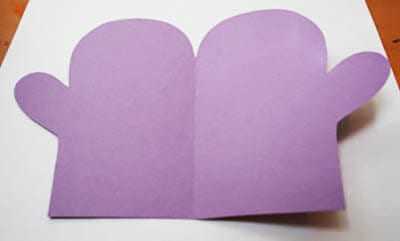 Вырезаем варежку
Вырезаем варежкуНа одну рукавичку мы наносим узоры, используя краску в тюбиках. Накладываем краску достаточно толстым слоем.
 Наносим краску на одну половину
Наносим краску на одну половинуСоединяем друг с другом наши варежки – «закрываем» их, хорошо прижимаем и снова «открываем».
 Рисунок отпечатался на другой стороне
Рисунок отпечатался на другой сторонеВолшебство: рисунок перенесся и на вторую рукавичку!
Теперь остается только терпеливо подождать, пока краска высохнет, и разделить варежки – разрезать их по сгибу. А чтобы они всегда оставались в паре, мы соединяем их кусочком вязальной пряжи.
 Соединяем варежки ниткой
Соединяем варежки ниткойВот уже и сделана поделка варежка из бумаги своими руками! Развешиваем наши варежки в приемной и ждем, пока не придут полюбоваться ими родители.
Наступает пора мастерить новогодние подарки. Ну а какой же подарок без открытки? Предлагаю такую вот красочную идею — открытка с варежкой и цветной мозаикой.
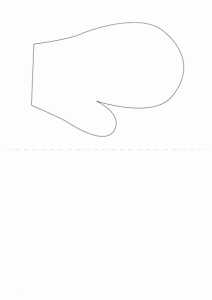
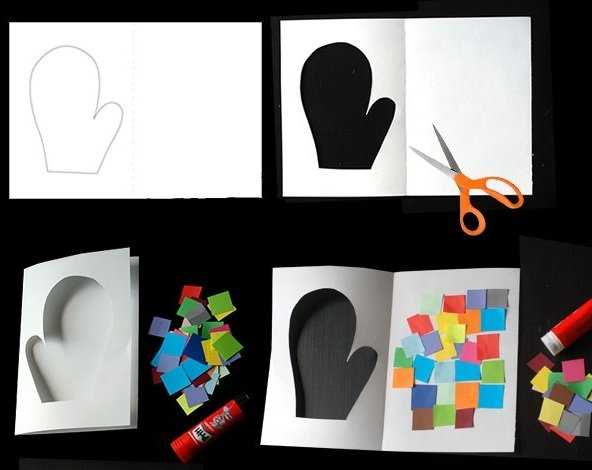
Открытка готова!
Эта страница предоставлена вам OWL в Университете Пердью. При печати этой страницы вы должны включить полное юридическое уведомление.
Авторские права © 1995-2018, Лаборатория письма и СОВ при Университете Пердью и Пердью. Все права защищены. Этот материал нельзя публиковать, воспроизводить, транслировать, переписывать или распространять без разрешения. Использование этого сайта означает принятие наших условий добросовестного использования.
Это наиболее распространенный тип контура, который обычно легко узнается большинством людей.Форматирование следует за этими символами в следующем порядке:
Если контур необходимо разделить за пределы этих разделов, используйте арабские цифры в круглых скобках, а затем строчные буквы в скобках. Выберите PDF-файл «Образцы схем» в блоке мультимедиа выше, чтобы загрузить образец этой схемы.
Образец PDF в Media Box выше является примером схемы, которую студент может создать перед написанием эссе.Чтобы систематизировать свои мысли и убедиться, что она не забыла ни одного ключевого момента, на котором хочет остановиться, она создает план в качестве основы для своего эссе.
Ваш преподаватель просит класс написать разъяснительное (пояснительное) эссе о типичных шагах, которые должен выполнить ученик средней школы, чтобы подать заявление в колледж.
Чтобы объяснить процесс подачи заявки в колледж
Старшеклассники, собирающиеся поступить в колледж, и их родители
При подаче заявления в колледж студент следует определенному процессу, который включает в себя выбор подходящей школы и подготовку материалов для поступления.
Формат полной структуры предложения по сути такой же, как буквенно-цифровой формат. Основное отличие (как следует из названия) заключается в том, что на каждом уровне схемы требуются полные предложения. Этот план чаще всего используется при подготовке традиционного эссе. Выберите PDF-файл «Образцы схем» в блоке мультимедиа выше, чтобы загрузить образец этой схемы.
Десятичный контур похож по формату на буквенно-цифровой.Дополнительным преимуществом является система десятичной записи, которая ясно показывает, как каждый уровень схемы соотносится с большим целым. Выберите PDF-файл «Образцы схем» в блоке мультимедиа выше, чтобы загрузить образец этой схемы.
.Эта страница предоставлена вам OWL в Университете Пердью. При печати этой страницы вы должны включить полное юридическое уведомление.
Авторские права © 1995-2018, Лаборатория письма и СОВ при Университете Пердью и Пердью. Все права защищены. Этот материал нельзя публиковать, воспроизводить, транслировать, переписывать или распространять без разрешения. Использование этого сайта означает принятие наших условий добросовестного использования.
Резюме:
Этот ресурс описывает, почему схемы полезны, какие типы схем существуют, предложения по разработке эффективных схем и как схемы могут быть использованы в качестве изобретательской стратегии для письма.
Зачем нужно рисовать контур? Есть много причин, но в целом может быть полезно создать схему, если вы хотите показать иерархические отношения или логический порядок информации. Для исследовательских работ план может помочь вам отслеживать большие объемы информации. Для творческого письма план может помочь организовать различные нити сюжета и отслеживать черты характера. Многие люди считают, что организация устного отчета или презентации в форме набросков помогает им более эффективно выступать перед толпой.Ниже приведены основные причины создания схемы.
Как создать схему?
Тогда:
Помните: создание плана перед написанием статьи значительно упростит организацию ваших мыслей.Собираетесь ли вы следовать предлагаемым рекомендациям, решать вам, но создание любого плана (даже просто краткое изложение некоторых основных идей) будет полезно для вашего процесса написания.
.Процесс создания набросков и идей является важным этапом в рабочем процессе каждого дизайнера и иллюстратора. Создаете ли вы новый шрифт, плакат или простую иллюстрацию, очень важно записать свои идеи на бумаге, прежде чем переносить их на компьютер.
Прочтите, чтобы получить четыре основных совета по подготовке эскизов для компьютера, а также пошаговые инструкции о том, как оцифровать эскизы в трех различных программах для творчества: Illustrator, Photoshop и Procreate.
Прежде чем вы начнете оцифровывать свои работы, давайте сделаем несколько важных шагов, которые помогут вам на этом пути. Эти четыре совета обеспечат плавный переход от бумаги к программному обеспечению.
Неважно, что вы рисуете, всегда важно начинать с чистого белого листа бумаги. Это гарантирует, что ваш рисунок будет правильно сканироваться позже. Цветная бумага может помешать процессу оцифровки.
Многие художники и дизайнеры предпочитают в общих чертах рисовать идеи, прежде чем дорабатывать их позже. Когда у вас будет четкий рисунок, воспользуйтесь тонкой ручкой или маркером, чтобы отполировать эти схематичные линии.Ластики также являются вашим другом, поскольку пятна и лишние линии часто могут затруднять сканирование и мешать процессу оцифровки. Чистые ластики очень важны, так как грязные ластики могут еще больше запутать ваши рисунки, размазав остатки грифеля карандаша.
Чтобы продвинуться дальше в своих рисунках, я люблю использовать кальку и просматривать свои оригинальные эскизы. Этот тип бумаги слегка полупрозрачен, что дает вам возможность обводить оригинальные эскизы и еще больше совершенствовать их.Для дизайнеров, которые предпочитают иметь подробный эскиз, прежде чем переходить к этапу оцифровки, этот шаг является абсолютной необходимостью.
Сканирование ваших эскизов - последний шаг перед их использованием в программном обеспечении для проектирования. Чтобы обеспечить плавный переход от бумаги к программному обеспечению, отсканируйте эскизы с разрешением 300 пикселей на дюйм (пикселей на дюйм) или более. Чем больше пикселей на дюйм, тем четче будет сканирование.
Сканирование с более высоким PPI обычно имеет более высокое качество из-за большей плотности пикселей.Отдельные пиксели в изображении с разрешением 300 пикселей на дюйм значительно меньше, чем в изображении с разрешением 72 пикселей на дюйм. Меньшие пиксели позволяют более плавно сочетать цвет и форму. Если вы превращаете свой набросок в векторное изображение, то плотность пикселей не так важна; Если вы оцифровываете свой набросок в Photoshop, решающее значение имеет плотность пикселей.
Отсканировав рисунок, перенесите его на флэш-накопитель, чтобы его было легко перенести на компьютер.
Превращение эскиза в вектор - одна из моих любимых техник для оживления рисунка.Обширная библиотека инструментов, цветов и эффектов Adobe Illustrator упрощает оцифровку. Более того, векторы обладают большим преимуществом при оцифровке ваших работ с их бесконечной масштабируемостью, плавными кривыми и меньшими размерами файлов.


Использованы текстуры из 50 Free Distressed Textures Pack.
После того, как вы отсканировали изображение и перенесли его на рабочий стол, создайте новый документ в Adobe Illustrator с помощью Command + N .Импортируйте сканирование с помощью Shift + Command + P , затем нажмите Place и щелкните монтажную область, чтобы увидеть, как ваш рисунок появится в Illustrator.
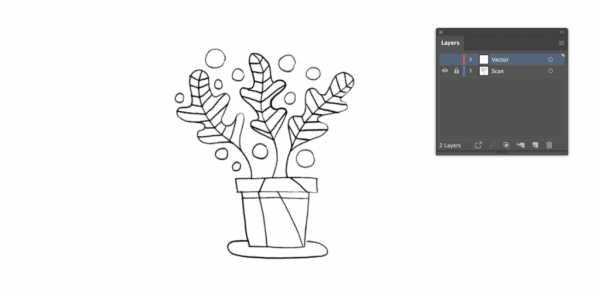
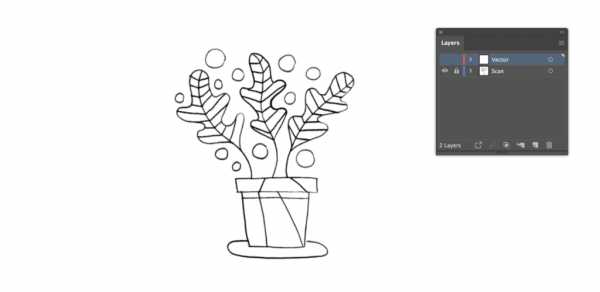
Назовите слой эскиза, дважды щелкнув Layer 1 на панели Layers и введя такое слово, как «Сканировать», затем добавьте еще один слой со сложенным квадратным значком . Сделайте то же самое для нового слоя и назовите его как-нибудь вроде «Вектор». Это помогает различать два слоя и помогает отслеживать прогресс в плане позже.Вы также можете переключить значок блокировки , чтобы заблокировать все элементы этого слоя, или переключить значок глаза , чтобы включить или выключить видимость слоя.
На верхнем слое начните рисовать контур вашего эскиза с помощью удобного инструмента Pen Tool (P) . Вы можете редактировать кривые Безье по мере продвижения по эскизу или нанести на карту линию, а затем вернуться и отрегулировать кривые с помощью инструмента Anchor Point Tool (Shift + C) .Чтобы управлять отдельными кривыми Безье, удерживайте клавишу Option при перемещении рычагов Безье.
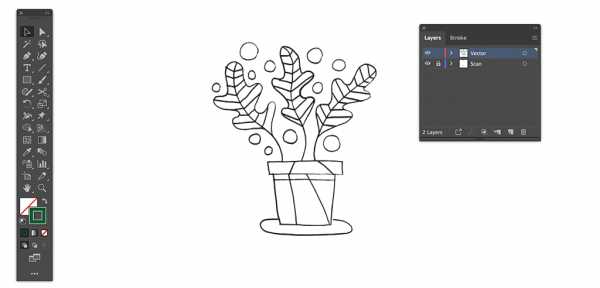
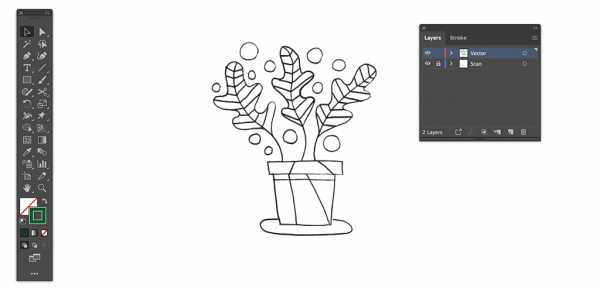
Промойте и повторяйте, пока не покроете весь набросок. Если какой-то рисунок содержит геометрические фигуры, ускорите рабочий процесс с помощью инструмента Shapes Tool , чтобы быстро нанести на карту эскизы. Теперь, когда мы обрисовали весь набросок, пришло время добавить немного цвета.
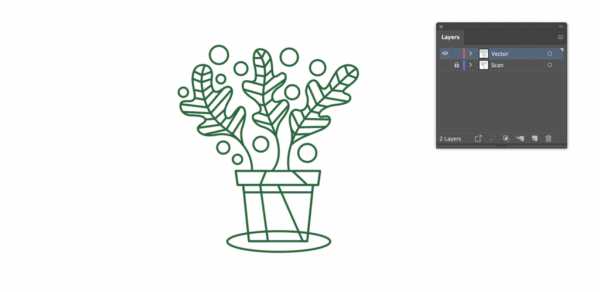
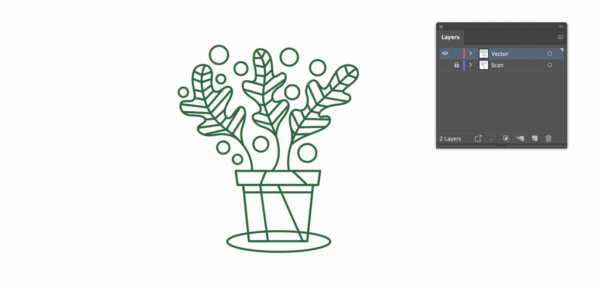
Прежде чем назначать цвет своим фигурам, подумайте, какой тип цветовой схемы вы собираетесь использовать.Для моих растений, представленных ниже, я выбрал приглушенную палитру, чтобы придать моему дизайну ощущение ретро. Цвет особенно важен в дизайне, поэтому найдите время и найдите несколько цветовых палитр, которые лучше всего подходят для вашей композиции.
Вам нужно немного цветового вдохновения? Взгляните на эти 25 бесплатных ретро-палитр, 101 цветовую комбинацию или эти 20 сезонных палитр.


После того, как вы выбрали цветовую схему, импортируйте каждый оттенок в свою панель Swatches , чтобы упростить интеграцию цветов.С помощью инструмента выделения (V) щелкните фигуру, а затем выберите из образцов цвета, чтобы добавить ее в свой дизайн. Переключите цвета Fill и Stroke на X . Чтобы переключить цвет обводки на заливку, нажмите Shift + X . Продолжайте назначать цвета, пока не заполните свой дизайн.
Сделайте шаг вперед в своей иллюстрации, экспериментируя с режимами наложения или добавляя градиенты, текстуры, кисти или зернистость.
Хотя процесс оцифровки иллюстраций в Photoshop похож на Illustrator, он кардинально отличается.Работа в растровой программе означает, что ваша иллюстрация будет содержать пиксели и иметь ограничения масштабируемости. Вместо того, чтобы обводить эскиз кривыми Безье, вы можете обводить эскиз кистями, если у вас есть планшет, или заполнить эти контуры с помощью меню Color Range.


Начните с перетаскивания изображения эскиза в программу Photoshop. Вы можете либо щелкнуть изображение правой кнопкой мыши и выбрать Открыть с помощью> Adobe Photoshop , либо перетащить изображение поверх значка Photoshop на рабочем столе или панели инструментов.Это откроет новый документ с вашим отсканированным изображением.
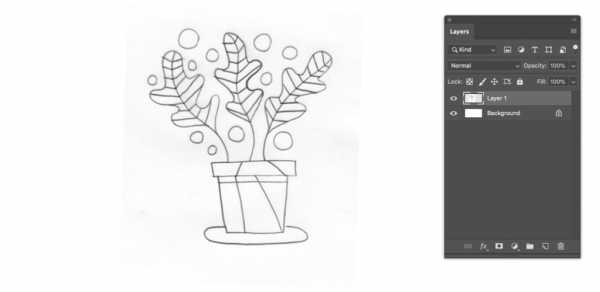
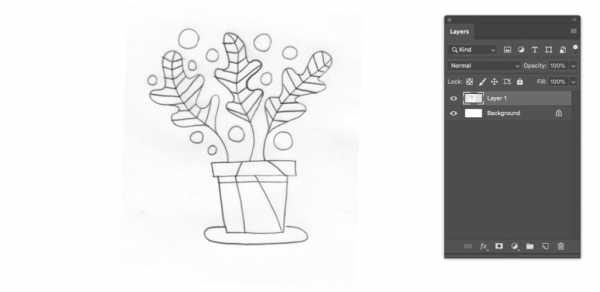
Вы можете изменить размер или повернуть изображение по мере необходимости с помощью команды Free Transform ( Command + T ). Щелкните и перетащите углы, чтобы изменить размер, или поместите курсор за пределы углов, которые нужно повернуть.
Поскольку многие эскизы будут выглядеть немного светлыми на экране, важно увеличить контраст и поэкспериментировать с уровнями и кривыми .На панели «Слои , » вы можете вызвать эти корректирующие слои, щелкнув значок полузаполненного круга и нажав «Уровни» или «Кривые». Переместите ползунки, чтобы увеличить интенсивность белого и черного в вашем эскизе.
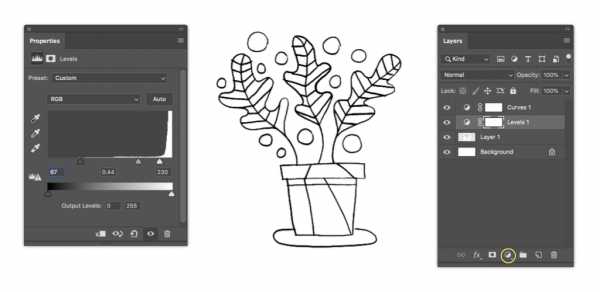
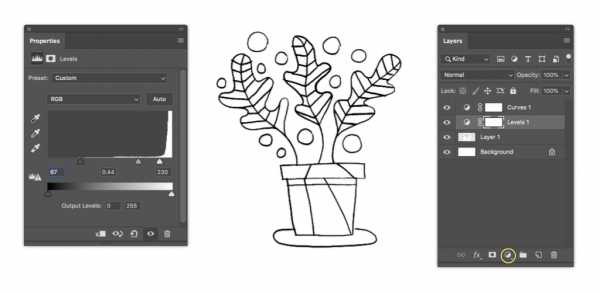
Я предлагаю поиграть с этими неразрушающими корректировками, чтобы увидеть, какие из них лучше всего подходят для вашего эскиза. Если вас не устраивает корректировка, просто щелкните слой и нажмите клавишу Delete .
После того, как вы настроили эскиз по своему вкусу, уплотните слои, удерживая Shift, щелкая Layer 1 и каждый корректирующий слой, затем нажимая Command + E .
Теперь давайте украсим ваш набросок несколькими цветами. Эту технику можно выполнить двумя способами: с помощью Color Range, чтобы выделить контуры в вашем эскизе, или с помощью кистей Photoshop. Если у вас есть планшет, вы можете легко просмотреть исходный набросок с помощью растровых кистей.
Прежде чем мы добавим цвет в вашу иллюстрацию, добавьте новый слой, нажав на сложенный квадратный значок на панели Layers . Отсюда вы можете активировать инструмент «Кисть » (B), и точно настроить внешний вид кисти в меню «Настройки кисти » (F5), .

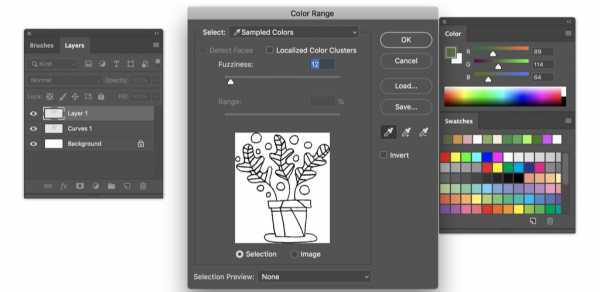
Чтобы перейти к маршруту «Цветовой диапазон», вернитесь к исходному слою с эскизом, затем перейдите к Select> Color Range и щелкните пипеткой на белом фоне.Это выделит все области вашего дизайна белым цветом. Снизьте значение Fuzziness до 12 , затем нажмите OK .
Инвертируйте активное выделение с помощью Shift + Command + I , затем активируйте новый слой, который вы только что создали. С помощью инструмента «Кисть » (B) нарисуйте контур нужным цветом. При необходимости измените размер кисти на [/] .
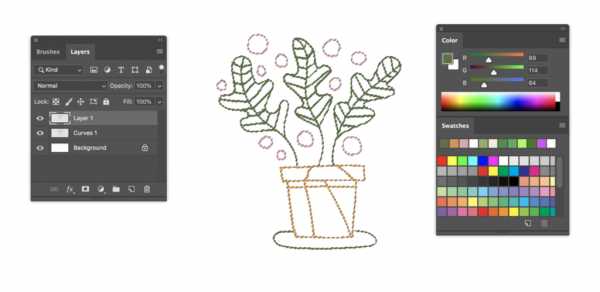
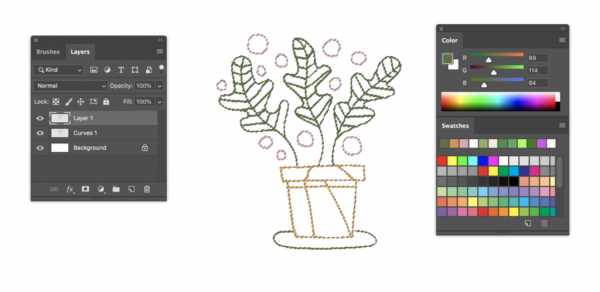
Продолжайте закрашивать контуры, пока не раскрасите все аспекты иллюстрации.Когда вы закончите, нажмите Command + D , чтобы убрать выделение с марширующими муравьями.
Вернитесь к исходному слою с эскизом и активируйте инструмент Magic Wand Tool (W) . Щелкните оставшиеся части вашего эскиза и залейте его инструментом Brush Tool (B) на слое над исходным слоем эскиза. Это гарантирует, что вы не раскрашиваете прямо на исходном эскизе; вместо этого вы добавляете цвет на отдельный слой.Продолжайте добавлять цвет, пока не заполните весь набросок.
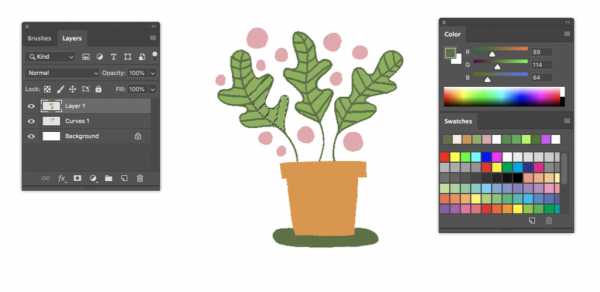
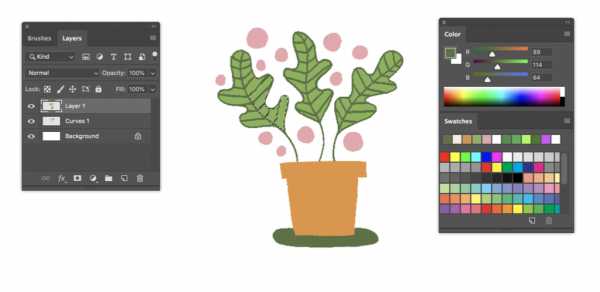
Совет по выбору: при одновременном выборе нескольких элементов нажмите и удерживайте клавишу Shift ; чтобы отменить выбор, нажмите и удерживайте Option key .
Приложение Procreate - мощное приложение, предназначенное для создания эскизов, иллюстраций и прототипов произведений искусства. Он очень похож на настройку Photoshop в отношении библиотеки кистей, режимов слоев, различных эффектов и профиля растра.Но с его бесконечными функциями, инструментами и кистями это приложение для цифровых иллюстраций находится в особой лиге.


Procreate делает процесс оцифровки более естественным; с помощью стилуса он отслеживает степень давления и угол его использования, имитируя ощущение настоящей ручки и бумаги.
* Чтобы получить более подробную информацию о приложении Procreate, просмотрите это удобное руководство.
Начните с импорта вашего эскиза в программу Procreate.Эскизное изображение можно сделать, сфотографировав иллюстрацию, или перенести на iPad по электронной почте. Я просто сфотографировал эскиз, так как качество изображения не имеет значения при рисовании поверх исходного эскиза. В главном меню Procreate выберите Photo , а затем выберите изображение эскиза из Camera Roll . Procreate автоматически создаст новый документ, содержащий ваше изображение.
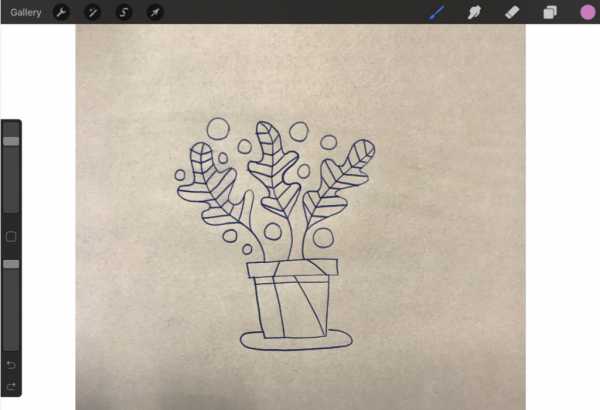
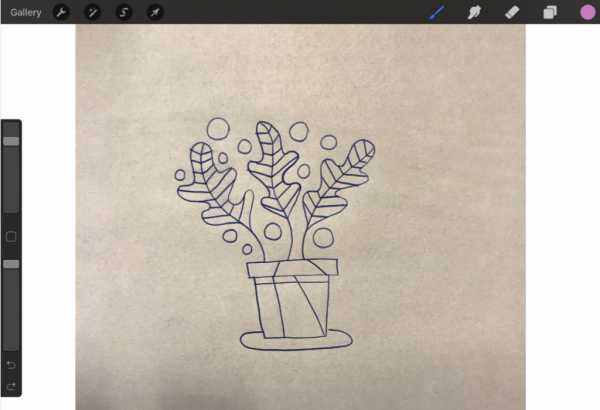
После того, как вы импортировали изображение, измените размер или поверните изображение по мере необходимости, выбрав значок со стрелкой на верхней панели инструментов.Выберите Uniform , затем перетащите синие углы по мере необходимости, чтобы изменить размер изображения. Нажмите Поверните на 45 градусов , чтобы повернуть изображение в документе.
Здесь начинается все самое интересное; Кисти Меню , несомненно, является одним из лучших аспектов Procreate. Щелкните значок кисти в верхней части программы, чтобы открыть библиотеку кистей. У вас под рукой множество стандартных кистей, от карандашей до текстурированных кистей.
Перед тем, как обвести исходный эскиз, создайте новый слой, щелкнув значок плюс на вкладке Слои . Здесь очень важно сохранять последовательность и организованность слоев; для каждой формы создайте новый слой и соответствующим образом переименуйте этот слой. Чтобы назвать свой слой, щелкните миниатюру слоя и выберите Переименовать .
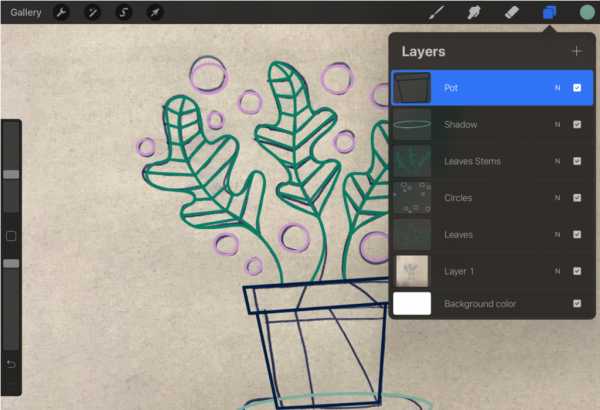
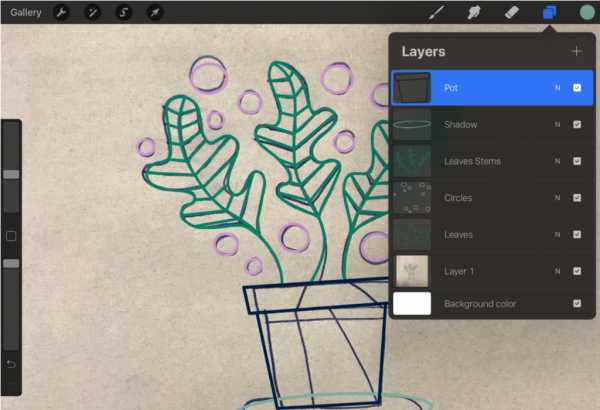
Чтобы создать простой контур, я выбрал кисть Monoline Brush из раздела Calligraphy .Поэкспериментируйте с разными типами кистей, чтобы увидеть, что лучше всего подходит для вашей иллюстрации. Вы можете точно настроить параметры кисти, щелкнув имя кисти.
Нажмите на круг в верхней части программы, чтобы получить доступ к своим цветам. В приложении Procreate есть различные способы изменить цвета. Вы можете просматривать оттенки на вкладках Disc , Classic , Value и Palettes .
Procreate заполняет цвет с помощью метода ColorDrop .Просто активируйте слой, к которому вы хотите применить активный цвет, затем нажмите и перетащите круг в замкнутое пространство. Если контур заключен, капля цвета заполнит пространство; если абрис частично открыт, цветовая заливка распространяется на весь слой.
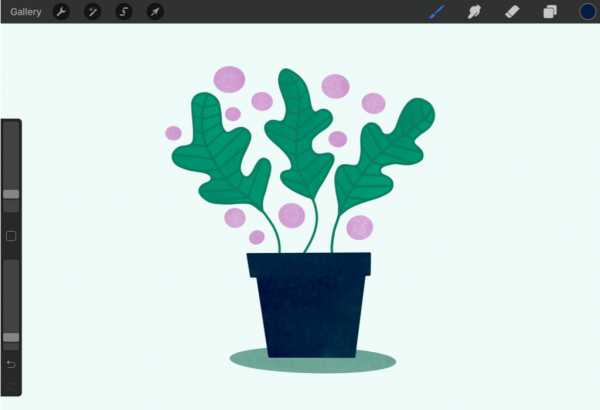
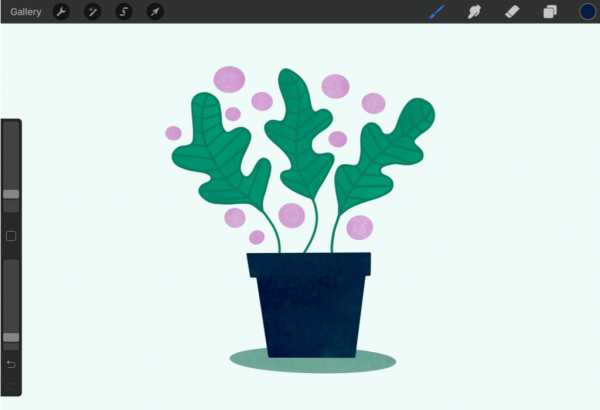
Промойте и повторите для остальных форм. Чтобы добавить некоторые текстурные элементы, активируйте команду Alpha Lock в миниатюре слоя и нарисуйте с помощью Charcoal или другой текстурированной кисти.
Обложка размером 32 пикселя.
Хотите узнать более важные советы и рекомендации по дизайну? Ознакомьтесь с этими статьями:
.
Шаблон схемы APA - это документ, в котором подробно описывается исследование, проведенное его автором, в формате, в котором используются римские цифры, за которыми следуют буквы, а затем цифры при разбивке по теме. Шаблон состоит из трех (3) основных частей; Введение, тело и заключение.
Рекламные ссылки
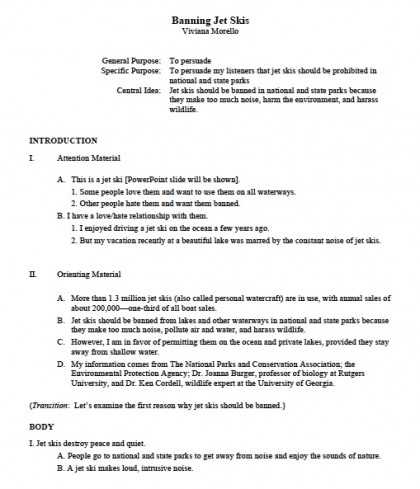
Образец шаблона структуры APA | PDF | RTF | Слово
План будет состоять в основном из заголовков и подзаголовков, которые представляют ваши основные идеи и вспомогательные идеи.Вы также должны включить тезис, который является вашим основным заявлением. После формулировки тезиса определите аргументы, подтверждающие его. После того, как вы это выяснили, вы можете приступить к наброску.
Напишите «Диссертация:» в верхней части плана, а затем напишите свою диссертацию после нее. Для каждого подтверждающего аргумента напишите римскую цифру на левой стороне листа. Вы также можете сделать вступление с тезисом первым заголовком с римскими цифрами. Затем для каждого аргумента или факта, подтверждающего эти утверждения, напишите заглавными буквами под каждой соответствующей римской цифрой с отступом 0.5 дюймов. Если вам нужно указать информацию под одной из этих букв, используйте арабские цифры. Вот краткий пример части схемы:
I. Введение
A. (Тезис) Война во Вьетнаме вынудила СССР потратить гораздо больше денег на свою армию
B. [подтверждающие претензии]
II. Подтверждающая претензия 1
A. Доказательства / причины верности утверждения
1. Факты
2. Прочие факты
B. Доказательства / причины того, что утверждение верно
III. Подтверждающая претензия 2
A. Доказательства / причины верности утверждения
IV. Заключение
Вы можете отформатировать план так же, как APA требует форматирования документов, со следующим:
Рекламные ссылки
.